كيفية إدراج رموز تعداد نقطي في مربع نص أو خلايا معينة في Excel؟
يشرح هذا البرنامج التعليمي كيفية إدراج رموز التعداد النقطي في مربع نص أو خلايا متعددة في Excel.
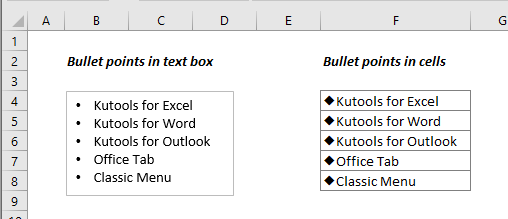
إدراج رموز التعداد النقطي في الخلايا في Excel
الطريقة أ: إدراج رموز التعداد النقطي في الخلايا باستخدام ميزة تنسيق الخلايا
الطريقة ب: إدراج رموز التعداد النقطي في الخلايا باستخدام الاختصار
الطريقة ج: إدراج رموز التعداد النقطي في الخلايا باستخدام ميزة إدراج الرمز
الطريقة د: إدراج رموز التعداد النقطي في الخلايا باستخدام الصيغة
إدراج رموز التعداد النقطي بسرعة في الخلايا باستخدام ميزة رائعة
إدراج رموز التعداد النقطي في مربع النص في Excel
ستوضح لك هذه الفقرة كيفية إدراج رموز التعداد النقطي في مربع نص في Excel. يرجى اتباع الخطوات التالية.
1. حدد وانقر بزر الماوس الأيمن على النصوص داخل مربع النص، انقر فوق "تعداد نقطي" في قائمة السياق، ثم اختر التعداد النقطي الذي تحتاجه.
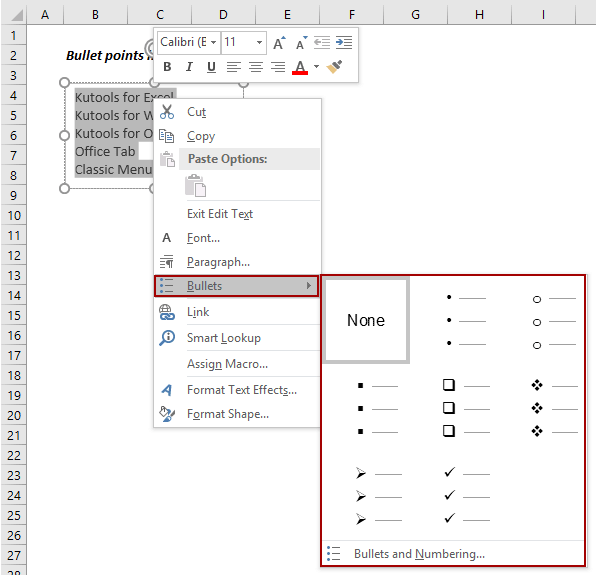
الآن تم إضافة رموز التعداد النقطي قبل كل نص سطر في مربع النص.

عدد قليل من النقرات لإدراج رموز التعداد النقطي في الخلايا المحددة دفعة واحدة:
أداة إدراج رموز التعداد النقطي من Kutools لـ Excel تساعدك على إدراج رموز التعداد النقطي بسرعة في خلايا نطاق أو نطاقات متعددة ببضع نقرات فقط. شاهد العرض التوضيحي أدناه:

Kutools لـ Excel - قم بتعزيز Excel بأكثر من 300 أدوات أساسية. استمتع بميزات ذكاء اصطناعي مجانية بشكل دائم! احصل عليه الآن
إدراج رموز التعداد النقطي في الخلايا في Excel
لنفترض أنك بحاجة إلى إدراج رموز التعداد النقطي في قائمة من الخلايا، هنا نقدم عدة طرق لتحقيق ذلك.
الطريقة أ: إدراج رموز التعداد النقطي في الخلايا باستخدام ميزة تنسيق الخلايا
1. حدد جميع الخلايا التي ستدرج بها رموز التعداد النقطي، انقر بزر الماوس الأيمن واختر "تنسيق الخلايا" من قائمة السياق.

2. في نافذة تنسيق الخلايا وتحت علامة التبويب الأرقام، انقر فوق "مخصص" في مربع الفئة، انسخ المحتوى أدناه إلى حقل النوع، ثم انقر فوق زر "موافق".
• @

ثم يتم إضافة رموز التعداد النقطي في الخلايا المحددة كما هو موضح في لقطة الشاشة أدناه.

الطريقة ب: إدراج رموز التعداد النقطي في الخلايا باستخدام الاختصار
يمكن أن يساعد الاختصار Alt + 7 أيضًا في إدراج رمز التعداد النقطي في الخلية. يرجى اتباع الخطوات التالية.
1. ضع المؤشر في الخلية (انقر نقرًا مزدوجًا على الخلية) حيث تريد إدراج رمز التعداد النقطي.
2. اضغط باستمرار على مفتاح Alt، واضغط على مفتاح الرقم 7، ثم حرر مفتاح Alt لعرض رمز التعداد النقطي.

ملاحظة: تحتاج إلى تكرار الاختصار حتى يتم إدراج رموز التعداد النقطي في جميع الخلايا.
الطريقة ج: إدراج رموز التعداد النقطي في الخلايا باستخدام ميزة إدراج الرمز
بدلاً من ذلك، يمكن أن تساعدك خيار إدراج الرمز على إضافة رموز التعداد النقطي في Excel.
1. ضع المؤشر في الخلية (انقر نقرًا مزدوجًا على الخلية) حيث تريد إدراج رمز التعداد النقطي.
2. انقر فوق زر الرمز تحت علامة التبويب إدراج.

3. في نافذة الرمز، حدد "علامات الترقيم العامة" من القائمة المنسدلة الجزء الفرعي، ابحث عن وحدد الرمز •، ثم انقر فوق زر الإدراج لإدراج الرمز في الخلية.

ملاحظة: تحتاج إلى تكرار الخطوات حتى يتم إدراج رموز التعداد النقطي في جميع الخلايا.
الطريقة د: إدراج رموز التعداد النقطي في الخلايا باستخدام الصيغة
يمكن أن تساعد الدالة CHAR في إضافة رموز التعداد النقطي في قائمة من الخلايا.
1. حدد خلية فارغة، انسخ الصيغة أدناه فيها واضغط على مفتاح Enter. حدد الخلية الناتجة واسحب مقبض التعبئة لأسفل لتطبيق الصيغة على الخلايا الأخرى.
=CHAR(149)&" "&B4

إذا كنت تريد معرفة المزيد عن الدالة CHAR، يرجى زيارة الرابط التالي…
إدراج رموز التعداد النقطي بسرعة في الخلايا باستخدام ميزة رائعة
قد لا تكون الطرق المذكورة أعلاه دائمًا مريحة. إليك ميزة رائعة لك: باستخدام أداة إدراج رموز التعداد النقطي من Kutools لـ Excel، يكون إدراج رموز التعداد النقطي في الخلايا سهلًا مثل إنشاء قائمة مرقمة في Word.
1. حدد قائمة الخلايا التي تريد إدراج رموز التعداد النقطي فيها، انقر فوق Kutools > إدراج > إدراج رموز التعداد النقطي. ثم اختر نوع التعداد النقطي من القائمة الفرعية.

ثم يتم إضافة رموز التعداد النقطي في الخلايا المحددة.

Kutools لـ Excel - قم بتعزيز Excel بأكثر من 300 أدوات أساسية. استمتع بميزات ذكاء اصطناعي مجانية بشكل دائم! احصل عليه الآن
مقالات ذات صلة
السماح بإدخال الأرقام فقط في مربع النص
إذا كنت ترغب في السماح بإدخال الأرقام فقط في مربع النص، فإن الطريقة في هذه المقالة ستساعدك.
تغيير حجم مربع النص تلقائيًا ليتناسب مع المحتوى في Excel
حجم مربع النص ثابت بعد إدراجه في ورقة العمل. لذلك لن يتغير الحجم ليناسب النص الذي أدخلته أو حذفته. تهدف هذه المقالة إلى إظهار طرق لتغيير حجم مربع النص تلقائيًا ليتناسب مع المحتوى في Excel.
البحث واستبدال نصوص معينة في مربعات النص
توفر هذه المقالة طريقة VBA بالتفصيل لمساعدتك في البحث واستبدال النصوص في مربعات النص فقط.
إدراج صورة في مربع النص في Excel
افتراضيًا، يمكننا إدراج صورة أو صورة في ورقة عمل بسرعة باستخدام وظيفة الإدراج، لكن هذه الميزة لا تطبق على إدراج صورة في مربع نص. مع هذه المقالة، ستتعلم كيفية إدراج صورة في مربع نص حسب الحاجة.
أفضل أدوات الإنتاجية لمكتب العمل
عزز مهاراتك في Excel باستخدام Kutools لـ Excel، واختبر كفاءة غير مسبوقة. Kutools لـ Excel يوفر أكثر من300 ميزة متقدمة لزيادة الإنتاجية وتوفير وقت الحفظ. انقر هنا للحصول على الميزة الأكثر أهمية بالنسبة لك...
Office Tab يجلب واجهة التبويب إلى Office ويجعل عملك أسهل بكثير
- تفعيل تحرير وقراءة عبر التبويبات في Word، Excel، PowerPoint، Publisher، Access، Visio وProject.
- افتح وأنشئ عدة مستندات في تبويبات جديدة في نفس النافذة، بدلاً من نوافذ مستقلة.
- يزيد إنتاجيتك بنسبة50%، ويقلل مئات النقرات اليومية من الفأرة!
جميع إضافات Kutools. مثبت واحد
حزمة Kutools for Office تجمع بين إضافات Excel وWord وOutlook وPowerPoint إضافة إلى Office Tab Pro، وهي مثالية للفرق التي تعمل عبر تطبيقات Office.
- حزمة الكل في واحد — إضافات Excel وWord وOutlook وPowerPoint + Office Tab Pro
- مثبّت واحد، ترخيص واحد — إعداد في دقائق (جاهز لـ MSI)
- الأداء الأفضل معًا — إنتاجية مُبسطة عبر تطبيقات Office
- تجربة كاملة لمدة30 يومًا — بدون تسجيل، بدون بطاقة ائتمان
- قيمة رائعة — وفر مقارنة بشراء الإضافات بشكل منفرد